Kako zatvoriti Word 2010 dokument

U ovom vodiču saznajte kako lako zatvoriti Word 2010 dokument koristeći različite metode, uključujući opciju spremanja.
Outlook 2011 za Mac ima dvije vrste događaja koje možete dodati u svoj kalendar: obveze i sastanke. Sastanci su događaji koji ne uključuju druge osobe ili raspoređivanje prostorija i/ili resursa. Sastanci uključuju više od jedne osobe, a može biti uključeno i zakazivanje sobe ili drugog resursa.
Recimo da imate događaj koji trebate dodati u svoj Outlook 2011 kalendar. Poduzmite sljedeće korake da dodate ovaj događaj:
(Neobavezno) Kliknite gumb Prikaži datum na kartici Početak na vrpci.
Ako će se vaš događaj dogoditi u sljedećem mjesecu, kliknite gumbe za pomicanje da biste brzo prešli na mjesec, a zatim odaberite datum iz skočnog kalendara. Alternativno, možete koristiti umetak kalendara ispod vrpce.

Kliknite Sastanak ili Sastanak na kartici Početna.
Kliknite Sastanak na kartici Početak na vrpci da biste otvorili novi događaj sastanka.
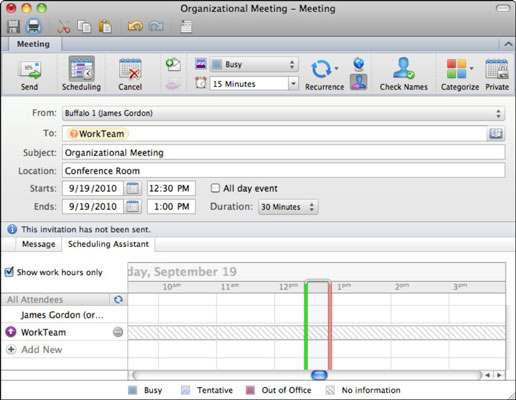
Kliknite Sastanak na kartici Početak na vrpci ili pritisnite Command-N da biste otvorili novi događaj Sastanak.
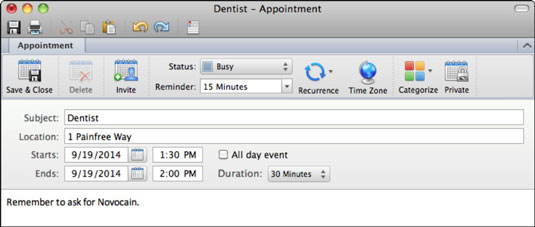
Ispunite polja Predmet, Lokacija, Početak i Završetak. Odaberite duljinu na skočnom izborniku Trajanje. (Neobavezno: potvrdite okvir Cjelodnevni događaj za događaje koji traju cijeli dan.)
(Izborno) Kada radite sa sastancima i sastancima, koristite dodatne opcije prema potrebi.
Kliknite Pošalji (za sastanak) ili Spremi i zatvori (za sastanak).
Dijalog imenovanja ili sastanka će se zatvoriti, a pozvani će primiti poruku e-pošte u standardnom formatu kalendara.
Da biste uredili svoj događaj, ponovno otvorite prozor događaja dvostrukim klikom na događaj u Outlook kalendaru.
Kada odaberete događaj u svom Outlook kalendaru, vrpca prikazuje ljubičastu karticu pod nazivom Sastanak ili Sastanak. Kliknite ljubičastu karticu za prikaz na vrpci opcija koje su prikladne za rad s vašim događajem.
U ovom vodiču saznajte kako lako zatvoriti Word 2010 dokument koristeći različite metode, uključujući opciju spremanja.
Ako radite s Office 2011 za Mac, lako možete premjestiti svoje grafikone iz Excela u Word i PowerPoint. Uputstvo s jasnim koracima koji koriste <strong>Excel grafikone</strong>
Možete stvoriti neke prilično kul i komplicirane jednadžbe pomoću zgodne značajke jednadžbe u PowerPointu 2013. U ovom vodiču pronađite korake kako dodati jednadžbe i optimizirati ih.
Word 2013 vam omogućuje postavljanje određenih formata kao što je uvlačenje prvog retka odlomka. Slijedite ove korake da ga postavite automatski.
Ponekad vam je potreban Outlook 2013 da vas podsjeti na važne datume ili naknadne aktivnosti. Možete koristiti zastavice, na primjer, da vas podsjeti da nazovete nekoga sljedeći tjedan. Najbolji način da se prisjetite je da označite ime te osobe na popisu kontakata. Podsjetnik će se pojaviti u vašem kalendaru. Kontakti nisu […]
Svaki aspekt izgleda tablice može se formatirati u Wordu u Office 2011 za Mac. Možete primijeniti stilove koji spajaju ćelije u veće ćelije, razdvojiti ih, promijeniti boje obruba, stvoriti sjenčanje ćelija i još mnogo toga. Primjena stila tablice iz vrpce sustava Office 2011 za Mac Kartica Tablice na vrpci […]
Kada koristite Word u sustavu Office 2011 za Mac, možete primijeniti stilove tablice da biste promijenili izgled ćelija. Ako ne možete pronaći postojeći koji zadovoljava vaše potrebe, možete stvoriti nove stilove tablice unutar dijaloškog okvira Stil. Poduzmite ove korake: U programu Word 2011 za Mac odaberite Format→Stil. Otvara se dijaloški okvir Stil. Kliknite […]
Kada koristite Office 2011 za Mac, uskoro ćete otkriti da Word 2011 može otvarati web-stranice koje ste spremili iz web-preglednika. Ako web-stranica sadrži tablicu HTML (HyperText Markup Language), možete koristiti značajke Wordove tablice. Možda će vam biti lakše kopirati samo tablični dio web stranice […]
Iako zapravo ne možete stvoriti vlastite teme od nule, Word 2007 nudi mnoge ugrađene teme koje možete mijenjati kako bi odgovarale vašim potrebama. Širok raspon tema omogućuje vam miješanje i uparivanje različitih fontova, boja i efekata oblikovanja kako biste stvorili vlastitu prilagodbu.
Možete izmijeniti ugrađenu ili prilagođenu temu u programu Word 2007 kako bi odgovarala vašim potrebama. Možete miješati i kombinirati različite fontove, boje i efekte kako biste stvorili izgled koji želite.






